- Использование веб-камеры на ноутбуке
- Шаг 1: Включение
- Шаг 2: Проверка работоспособности
- Шаг 3: Использование
- Как включить встроенную камеру на ноутбуке разных производителей
- HP
- Asus
- Acer
- MSI
- Dell
- HP
- Lenovo
- Samsung
- Toshiba
- Sony
- MAC
- Программы для работы с веб-камерой
- «Камера» (стандартное приложение)
- ManyCam
- CyberLink YouCam
- WebcamXP
- Movavi Video Suite
- Быстрая проверка работоспособности камеры
- Как проверить камеру на ноутбуке и компьютере — Windows 10 и 7
- Проверка на Windows 10
- Webcammictest
- Webcamtests
- Решение проблем с камерой
- Шаг 1: Проверка подключения устройства
- Шаг 2: Переустановка оборудования
- Шаг 3: Установка и откат драйверов
- Шаг 4: Системные настройки
- Шаг 5: Обновление Windows 10
- Шаг 6: Настройки BIOS
- Решение возможных проблем
- Устройство не распознаётся системой
- Камера не включается
- Камера работает, но не передает звук
- Типичные ошибки в работе web-камеры
- При возникновении неполадок
- Советы по настройке
Использование веб-камеры на ноутбуке

Шаг 1: Включение
Перед использованием убедитесь, что камера включена. По умолчанию веб-камера всегда включена и доступна для приложений, которые ее используют (например, Skype), но иногда ее можно отключить случайно или намеренно.
- Используйте комбинацию Win + R и после появления окна «Выполнить» введите devmgmt.msc и нажмите OK».
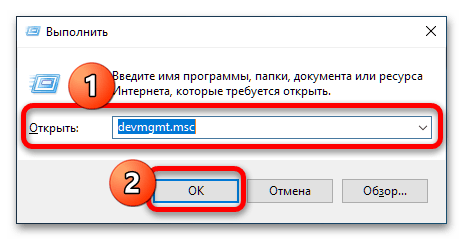
- После загрузки «Диспетчера устройств» откройте блок «Камеры» (он же «Видеоустройства» или «Устройства обработки изображений») — нужное нам место будет внутри. В нормальных условиях рядом с его значком не должно быть значка ошибки (он выглядит как желтый треугольник с восклицательным знаком).
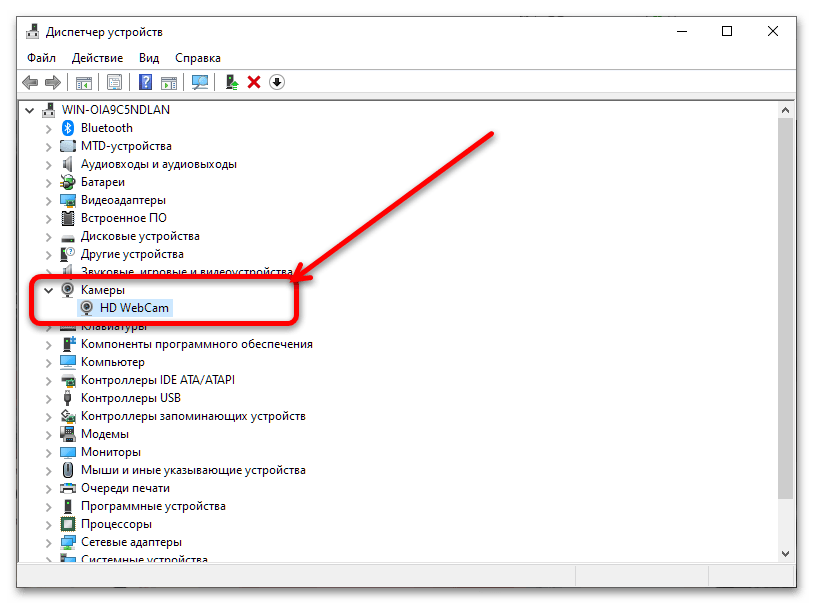
Значок белого круга со стрелкой внизу означает, что устройство отключено программным обеспечением: чтобы активировать его, щелкните правой кнопкой мыши (ПКМ) и используйте параметр «Включить устройство».
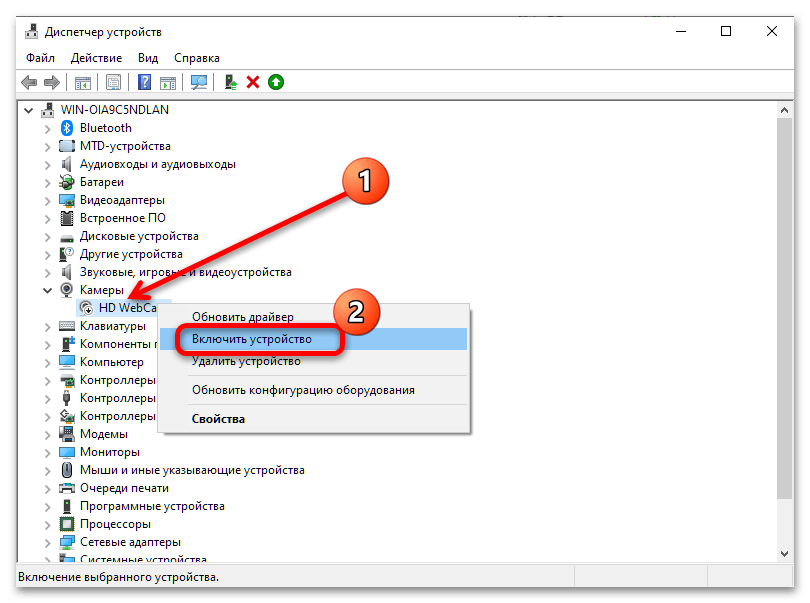
- На ноутбуках также можно выключить камеру с помощью комбинации клавиш, чаще всего Fn + один из серии F. Этот метод следует использовать в ситуациях, когда параметры включения программного обеспечения не помогают.
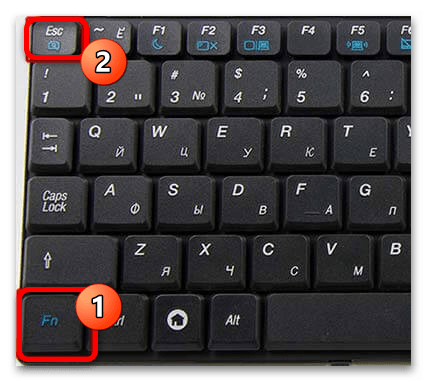
- Некоторые модели ноутбуков имеют более экзотические возможности для активации веб-камеры, например специальный переключатель рядом с объективом.
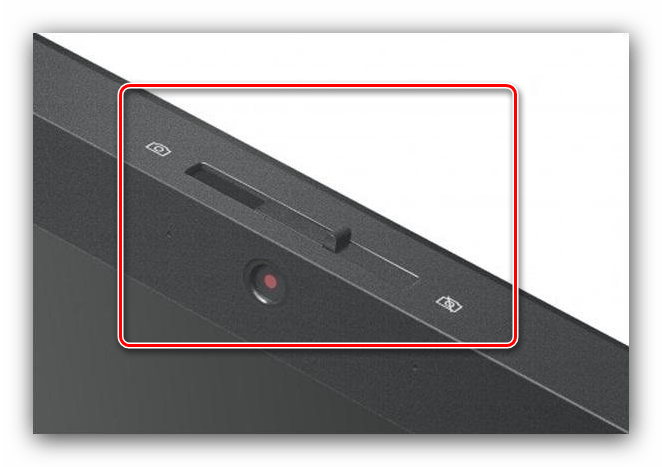
Есть и устройства с поворотным модулем камеры: как правило, положение со скрытым объективом автоматически отключает распознавание системой.

Если ни один из способов включения не помог вам, см. Раздел об устранении неполадок ниже.
Шаг 2: Проверка работоспособности
Состояние включения устройства не означает, что оно будет работать нормально, поэтому перед полноценным использованием стоит провести полную проверку. У нас уже есть инструкции на нашем сайте — воспользуйтесь ссылками ниже.
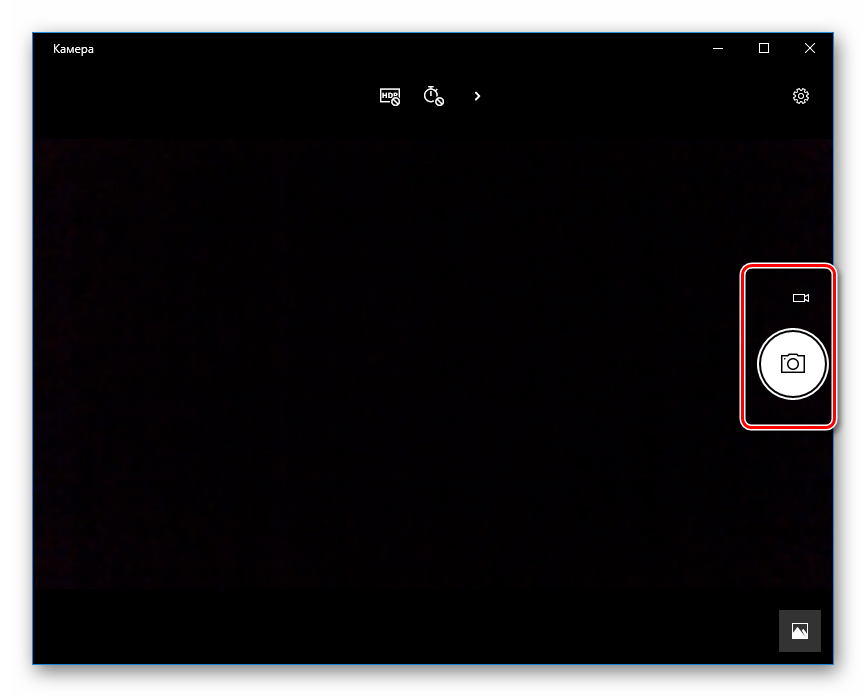
Шаг 3: Использование
Теперь вы можете сразу перейти к использованию камеры для определенных целей.
- Наиболее распространенным сценарием использования веб-камеры является онлайн-общение с помощью специальных приложений — вышеупомянутого программного обеспечения для видеоконференций Skype или Zoom. Как правило, такие программы не требуют отдельной настройки оборудования, но при возникновении такой необходимости вам доступны специальные инструкции.
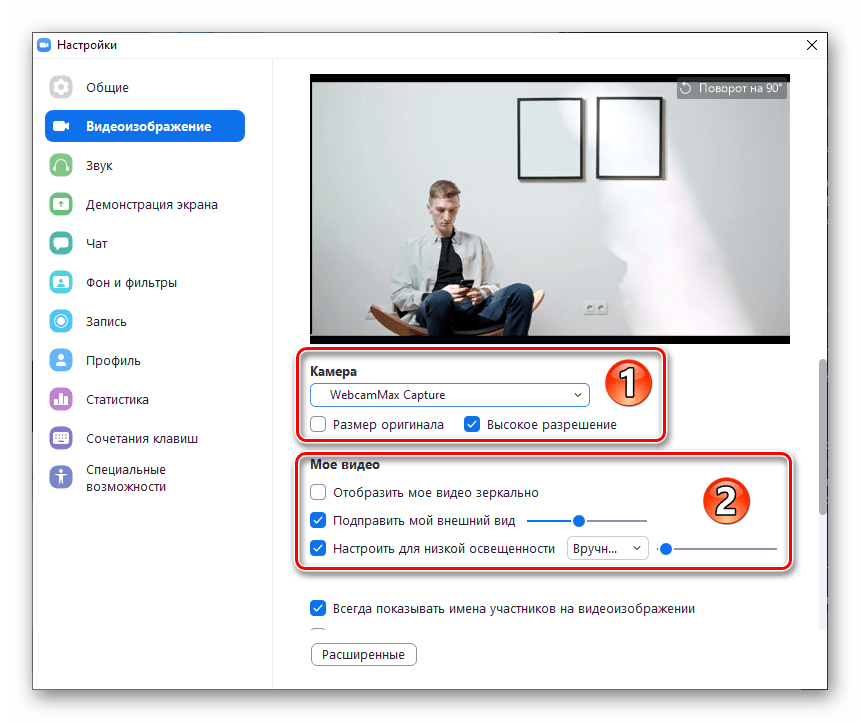
- Следующий распространенный способ использования веб-камеры — стриминг, когда аудитория видит лицо автора и / или его окружение. При этом следует учитывать, что для таких целей лучше приобретать специализированное устройство, поскольку подавляющее большинство решений, встроенных в ноутбуки, имеют низкое разрешение сенсора и плохую оптику. Однако, если других вариантов нет, будет работать существующий — ниже приведены инструкции по настройке камеры для программы OBS Studio.
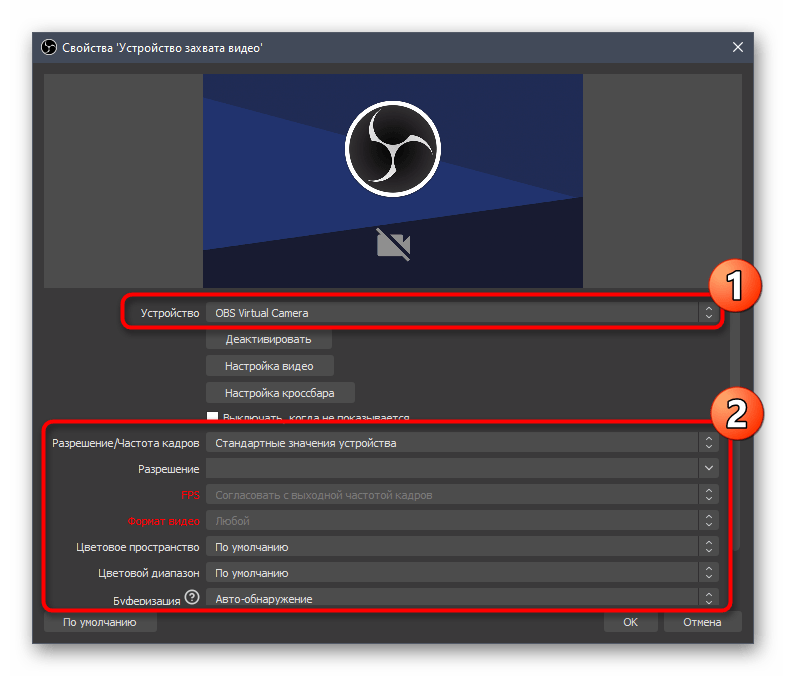
- Камеру можно использовать как средство идентификации. Так, в Windows 10, начиная с ревизии 1809, присутствует технология Windows Hello, позволяющая подтвердить личность пользователя по его лицу.
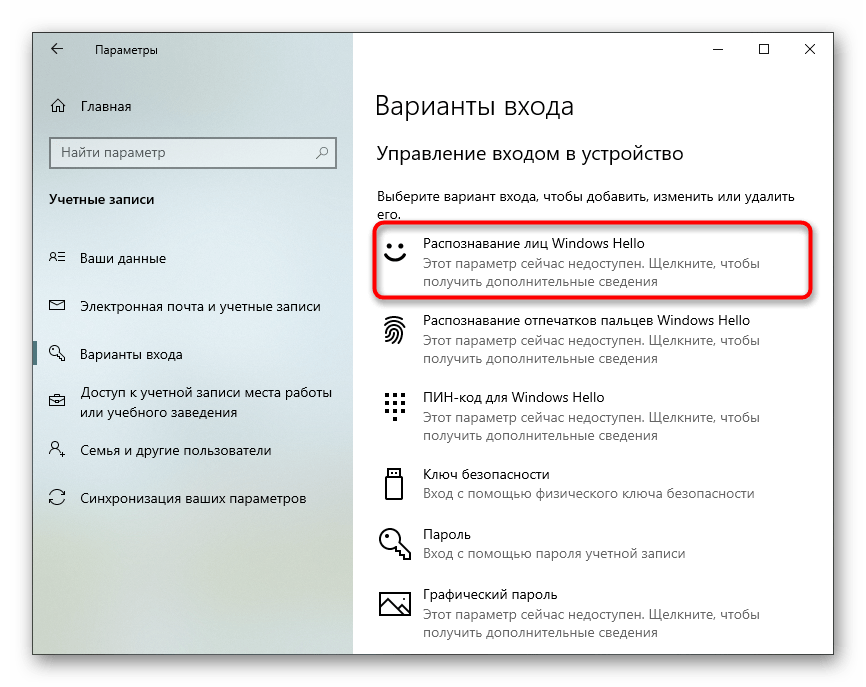
Как включить встроенную камеру на ноутбуке разных производителей
Каждый из представителей самых популярных линейок ноутбуков имеет ряд функций для подключения веб-камеры вне зависимости от версии установленной операционной системы. Это связано с тем, что стандартные параметры и движок веб-камеры разных разработчиков полностью отличаются друг от друга. Где включить камеру на ноутбуке самых известных компаний, мы рассмотрим далее.
HP
Вот некоторые из способов включения камеры на ноутбуке HP:
- Запустите «Диспетчер устройств» по стандартной схеме, указанной выше;
- При нажатии комбинации клавиш «Fn + стилизованный символ камеры». Так же, как и на технологии Lenovo, эту кнопку на клавиатуре выпустили разработчики линейки HP. Это значительно упрощает использование устройства, так как запуск будет осуществляться сразу после нажатия клавиш;
- Справка из стандартных программ, таких как «Quick Play» или «Hewlett Packard Media Smart», которые были разработаны исключительно для продуктов этой компании. С их помощью вы можете запустить и настроить процесс записи и просмотра изображения за минуту.
Asus
Чтобы узнать, как включить камеру на ноутбуке Asus, воспользуйтесь следующим алгоритмом:
- Зажимаем комбинацию клавиши «Fn» (функциональная), расположенной слева в нижнем ряду кнопок, и клавиши с изображением стилизованной камеры, расположенной справа от верхнего горизонтального ряда кнопок. Следует отметить, что эта команда приемлема для моделей и других разработчиков, у которых есть такая клавиша на стандартной клавиатуре;
- Запускаем простую утилиту Life Frame, созданную специально для линейки Asus и предназначенную для управления работой веб-камеры. Вы можете найти его через строку поиска в меню «Пуск» и, если по какой-либо причине он отсутствует, загрузить его с официального сайта поставщика услуг;
- Если переключатель установлен рядом с объективом веб-камеры, это значительно упростит задачу, поставленную перед пользователем: просто механически переместите его в положение «ВКЛ» (или «ВКЛ»), и передача изображения будет немедленно активирована.
Acer
Есть несколько простых способов включить камеру на ноутбуке Acer:
- Удерживая нажатой комбинацию клавиш Fn + V. Эта комбинация по умолчанию работает исключительно на линиях этого производителя и чрезвычайно проста в использовании благодаря близкому расположению клавиш друг от друга;
- Искать настройки активации через «Диспетчер устройств…» или строку поиска в меню «Пуск» по стандартному алгоритму.
MSI
Распространенный вопрос среди пользователей технологии Micro Style International — как включить камеру на ноутбуке MSI. Запуск осуществляется следующим образом:
- Одновременное нажатие простейшей комбинации «Fn + F6» (клавиша в левом углу нижней строки и клавиша в правом углу верхней строки). Эта опция вызывает автоматический поиск и подключение новых (или ранее не подключенных) устройств. При установке «дров» веб-камера активируется автоматически;
- С помощью специальной утилиты «Диспетчер управления системой» он выполнит настройку устройства.
Dell
Одна из отличительных черт компьютерной техники Dell — отсутствие индивидуальных «дров» для каждой отдельной модели. Чтобы решить вопрос, как включить камеру на ноутбуке Dell, вам следует посетить официальный сайт дилера и скачать общую для всех моделей утилиту, с помощью которой можно произвести настройки.
HP
Также есть несколько способов запустить камеру на ноутбуке HP. Для начала следует отметить, что большинство встроенных камер в ноутбуках HP включаются автоматически при запуске определенных приложений.
Если не включается автоматически, можно попробовать поискать комбинацию на клавиатуре (принцип такой же, как у Асуса).
Вы также можете включить камеру, набрав «QuickPlay» в строке поиска в меню «Пуск». Далее необходимо включить найденное приложение и запустить раздел «Видео”.
Наконец, у HP есть специальная утилита для камеры. Но скачивается не с диска, а из интернета. Утилита называется «HPMediaSmart» и ее можно совершенно бесплатно скачать с официального сайта.
Lenovo
Все без исключения модели ноутбуков Lenovo имеют встроенные веб-камеры. Они включаются с помощью комбинации клавиш с «Fn». Если вы не можете найти нужный ключ, вы можете включить камеру ноутбука Lenovo через панель управления (подробнее об этом позже).
Samsung
Еще один известный производитель ноутбуков — Samsung. С точки зрения активации камеры здесь нет ничего необычного.
Но стоит упомянуть проблему с изображением. На ноутбуках Samsung должны быть установлены драйверы производителя, иначе изображение с камеры будет размытым.
Toshiba
Если вы хотите запустить встроенную камеру Toshiba, вам обязательно нужно установить драйверы производителя и специальное программное обеспечение. Вы можете скачать оба с диска, который прилагается к вашему компьютеру.
Sony
Камеры ноутбуков Sony всегда работают по умолчанию. Вам просто нужны инструкции, если вы хотите его отключить. Если камера на вашем ноутбуке изначально не работала, нужно будет написать запрос в службу поддержки.
MAC
Ноутбуки MAC (также известные как MacBook) — это усовершенствованные и точные системы, которые работают быстро и практически без проблем. Если вы столкнулись с вопросом, как включить камеру на MAC, воспользуйтесь следующими советами. Убедитесь, что другие программы используют питание веб-камеры и дважды ли открывается окно с запросом разрешения на включение устройства.
Примечание. Если закрыть повторяющиеся окна, проблема будет решена, и устройство загрузится;
Программы для работы с веб-камерой
Рассмотрим самые популярные варианты.
«Камера» (стандартное приложение)
Стандартная программа Microsoft — для тех, кому не нужен сложный функционал. «Камера» позволяет проверить, включена ли веб-камера, сделать фото и снять видео. Главное преимущество приложения — интуитивное управление. Здесь доступны другие функции:
- возможность установить таймер для моментального снимка;
- ручная регулировка яркости;
- многозарядный;
- обрамляющая сетка;
- подавление мерцания.
ManyCam
ManyCam захватывает видео с одной или нескольких камер, имеет функцию онлайн-редактирования изображений: собеседник в Skype сразу увидит наложенные эффекты. Возможности программы:
- установить разрешение, количество кадров в секунду;
- добавление заголовков;
- комбинация фильтров;
- замена звуковой дорожки;
- интеграция со всеми популярными мессенджерами.
CyberLink YouCam
Cyberlink YouCam предлагает пользователям расширенные функции, позволяющие максимально эффективно использовать их веб-камеру. Программа позволяет создавать ролики, презентации, добавлять динамические эффекты, фильтры, цветные рамки. Преимущества приложения:
- функция захвата экрана;
- использование спецэффектов в реальном времени;
- большое количество анимированных моделей;
- интегрированная защита конфиденциальности;
- малярные инструменты.
Программа отлично оптимизирована для Windows 8 и 10. Кроме того, у нее есть функция запоминания лица пользователя.
WebcamXP
WebcamXP — очень удобное приложение для видеонаблюдения, которое предлагает широкий спектр возможностей для передачи трансляций с веб-камеры в Интернет. Программа способна взаимодействовать с ТВ-тюнерами, а также позволяет получить доступ к веб-камере через смартфон. Для этого вам необходимо скачать WebcamXP на свой телефон.
Основные возможности программы:
- запись видео в локальной сети;
- ручной выбор источников трансмиссии, установка скорости и других параметров;
- отправлять уведомления при обнаружении движения в кадре;
- конфигурация датчика слежения.
Movavi Video Suite
Movavi Video Suite предлагает полный набор инструментов для работы с мультимедийными файлами. Программа позволяет не только записывать видео с веб-камеры, но и обрабатывать его, редактировать, изменять его качество. Другие функции приложения:
- изменение размера определенных областей видео;
- цветокоррекция;
- покадровая обработка;
- применять фильтры;
- разрезать видео на отдельные фрагменты с возможностью сохранения в разных форматах.
Быстрая проверка работоспособности камеры
Убедитесь, что на вашем ноутбуке установлена видеокамера. Он расположен вверху над экраном — это небольшой глазок и светодиод рядом с ним. Чаще всего проблемы возникают из-за того, что мобильная камера просто выключена или нет USB-подключения от внешнего устройства. Мы используем следующие методы:
- комбинация нажатия кнопок Fn + V (обозначена синим значком камеры) на клавиатуре. Эта комбинация является стандартной для всех мобильных ПК. Следовательно, камера должна отображаться на панели задач. Если этого не произошло, проблема в драйвере или неисправности устройства;
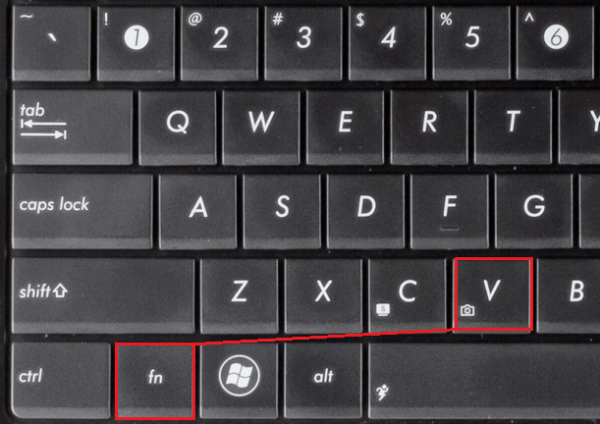
Нажмите комбинацию кнопок Fn + V на клавиатуре, чтобы вывести камеру на панель задач
- проверка камеры онлайн. Для этого перейдите на страницу любого сайта, который предоставляет данную услугу. Запустите приложение и на экране появится кнопка «Разрешить», включите ее и вы увидите свое изображение. Это указывает на исправность камеры;
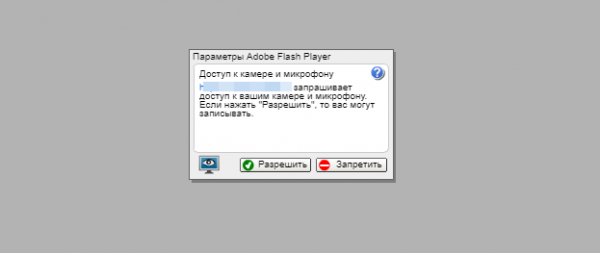
Проверяем камеру онлайн, запустив необходимое приложение и нажав «Разрешить»
- включить камеру в специализированных приложениях Skype или Movie Maker.
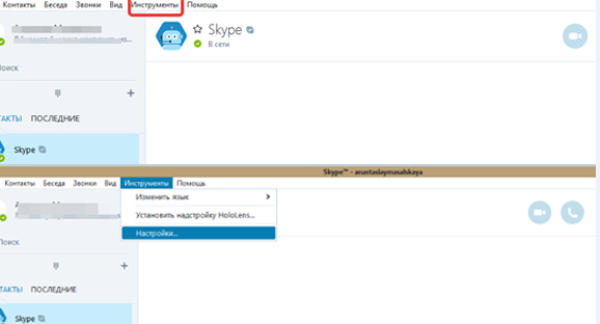
Откройте Skype в меню, перейдите на вкладку «Инструменты» и перейдите в «Настройки».
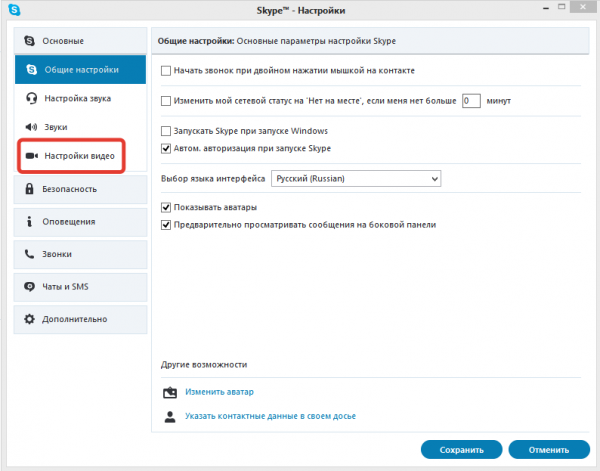
Нажмите «Настройки видео».
Как проверить камеру на ноутбуке и компьютере — Windows 10 и 7
Вы можете проверить это несколькими способами, используя приложение в Windows 10, Skype или другие онлайн-программы или службы в Интернете. Давайте рассмотрим, как это сделать в Windows и парочке подобных сервисов, чтобы вы не устанавливали на свой компьютер ненужное ПО.
Интересно! Все эти методы также дают ответ на вопрос: как управлять веб-камерой на компьютере. Управление внешними устройствами осуществляется точно так же, они универсальны.
Проверка на Windows 10
Одновременно нажмите клавиши WIN + R на клавиатуре и введите команду — microsoft.windows.camera:
Откроется приложение камеры, и вы сразу увидите, все ли работает правильно.
Webcammictest
Простой сервис для управления веб-камерой. Зайдите в нее и нажмите большую кнопку — «Проверить веб-камеру», если ваш браузер запрашивает разрешение на работу — разрешите. Если видео получилось, все в порядке и можно сразу ознакомиться с качеством изображения.
Webcamtests
Еще один хороший сервис сразу после его использования покажет изображение с веб-камеры. Если возникнет какая-либо проблема, сразу же отобразится сообщение.
Решение проблем с камерой
Обратите внимание сразу на то, что все советы и руководства применимы только в тех случаях, когда неисправность носит программный характер. Если оборудование имеет аппаратные повреждения, выход один — обратиться к специалисту для ремонта. Мы расскажем, как дальше выяснить суть проблемы.
Шаг 1: Проверка подключения устройства
Прежде чем приступить к различным манипуляциям, необходимо сначала узнать, видит ли система камеру. Для этого вам необходимо сделать следующее:
- Нажмите «Пуск» ПКМ и выберите в появившемся меню строку «Диспетчер устройств».
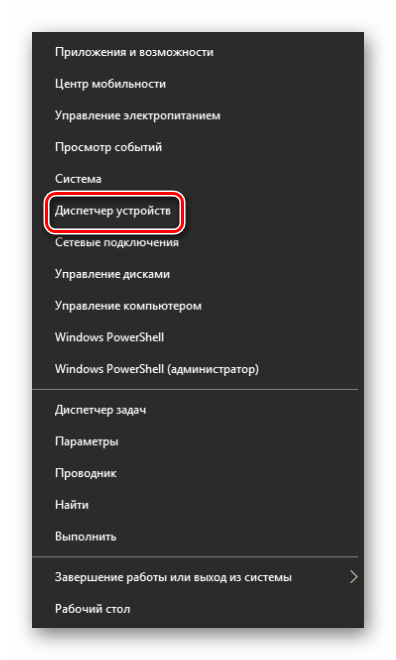
- Вы также можете использовать любой известный способ открыть Диспетчер устройств».
- Затем поищите в каталогах раздел «Камеры». В идеале устройство должно быть здесь.
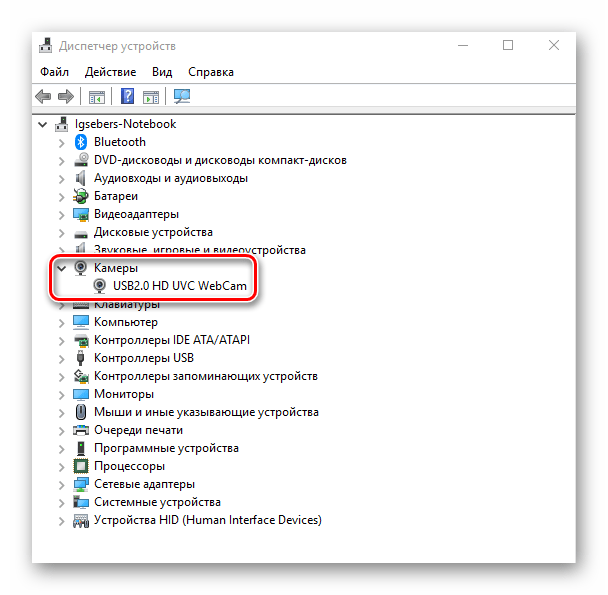
- Если в указанном месте нет оборудования или полностью отсутствует раздел «Камеры», не спешите сердиться. Вам также следует проверить каталог устройств обработки изображений и контроллеров USB. В некоторых случаях этот компонент также может находиться в разделе «Аудио, игры и видеоустройства».
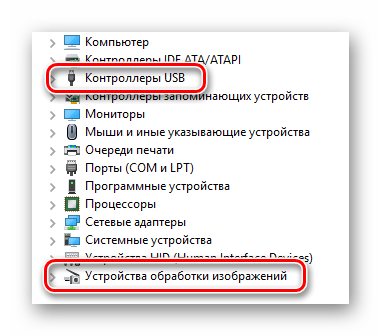
Обратите внимание, что в случае программной ошибки камера может быть отмечена восклицательным или вопросительным знаком. Кроме того, он также может действовать как неизвестное устройство.

- Если устройство не было найдено во всех предыдущих разделах, попробуйте обновить конфигурацию ноутбука. Для этого в «Диспетчере устройств» перейдите в раздел «Действие», затем в выпадающем меню нажмите на строчку «Обновить конфигурацию оборудования».
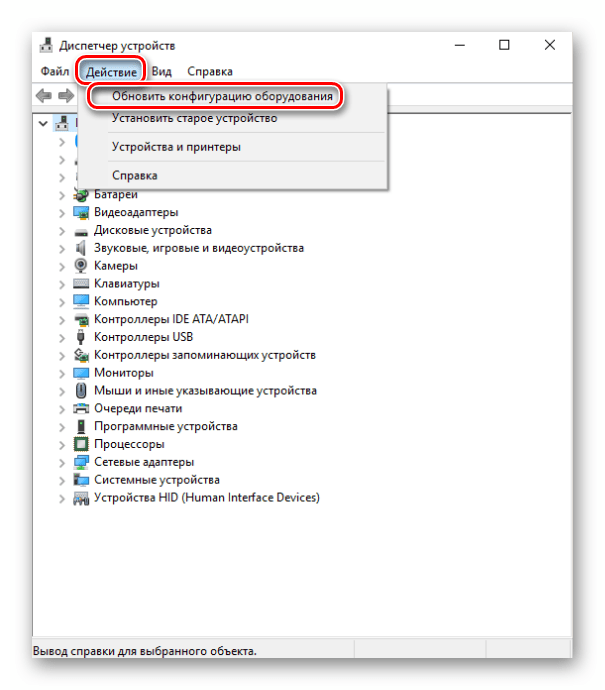
Далее устройство должно появиться в одном из предыдущих разделов. Если этого не произойдет, рано отчаиваться. Конечно, есть вероятность, что оборудование вышло из строя (проблемы с контактами, шлейфами и так далее), но вы можете попробовать сбросить его, установив программное обеспечение.
Шаг 2: Переустановка оборудования
Убедившись, что камера находится в «Диспетчере устройств», следует попробовать переустановить ее. Делается это очень просто:
- Снова открываем «Диспетчер устройств».
- Найдите в списке необходимое оборудование и щелкните его название ПКМ. В контекстном меню выберите пункт «Удалить».
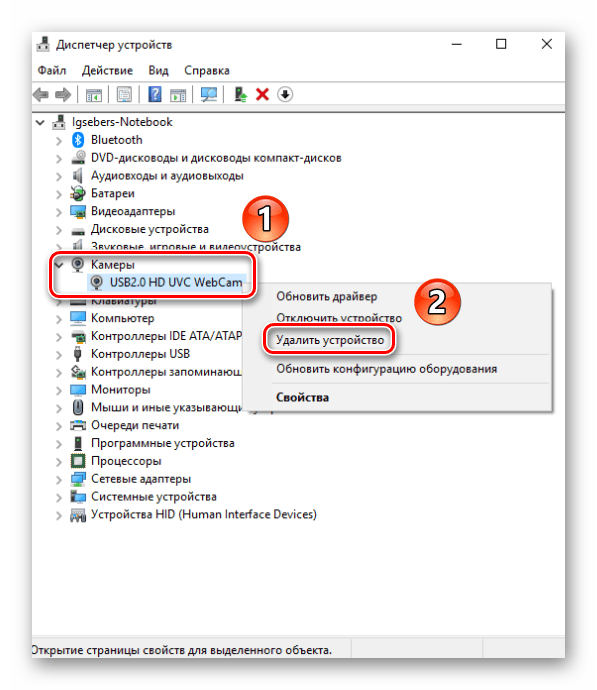
- После этого появится небольшое окошко. Вам необходимо подтвердить удаление камеры. Нажмите кнопку «Удалить».
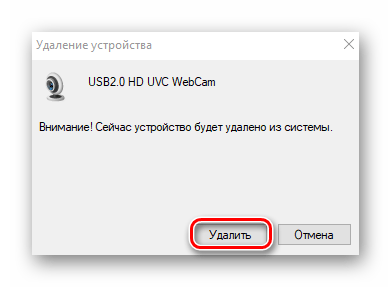
- Затем необходимо обновить конфигурацию оборудования. Снова заходим в «Диспетчер устройств» в меню «Действие» и нажимаем одноименную кнопку.
- Через несколько секунд камера снова появится в списке подключенных устройств. В этом случае система автоматически переустановит необходимое программное обеспечение. Обратите внимание, что его нужно активировать немедленно. Если вдруг этого не произойдет, щелкните его имя ПКМ и выберите «Включить устройство».
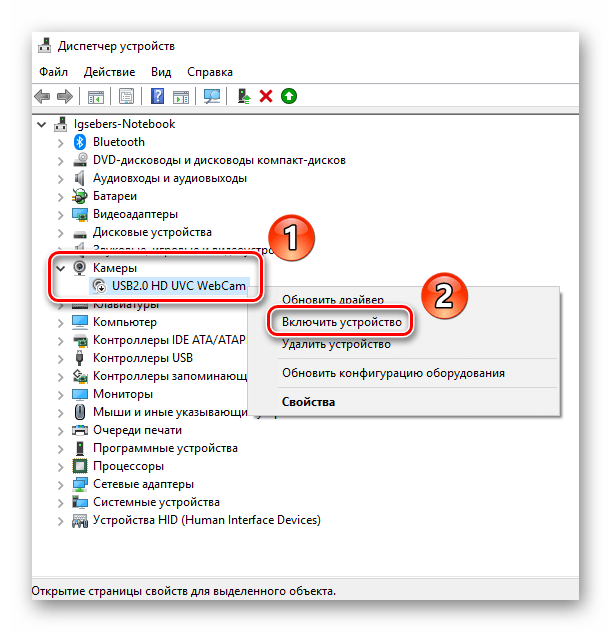
После этого вы можете перезагрузить систему и проверить, правильно ли работает камера. Если ошибка была незначительной, все должно работать.
Шаг 3: Установка и откат драйверов
По умолчанию Windows 10 автоматически загружает и устанавливает программное обеспечение для всего оборудования, которое может идентифицировать. Но в некоторых случаях вам придется устанавливать драйверы самостоятельно. Сделать это можно несколькими способами: начиная от скачивания с официального сайта и заканчивая стандартными средствами операционной системы. Этой проблеме мы посвятили отдельную статью. Ознакомиться со всеми способами поиска и установки драйвера камеры вы можете на примере ноутбука ASUS:
Также иногда стоит попробовать восстановить ранее установленную версию программного обеспечения. Делается это очень просто:
- Откройте «Диспетчер устройств». О том, как это можно сделать, мы писали в начале статьи.
- Найдите свою камеру в списке устройств, щелкните ее имя правой кнопкой мыши и выберите «Свойства» в контекстном меню».

- В открывшемся окне перейдите в раздел «Драйвер». Здесь вы найдете кнопку «Восстановить». Нажмите здесь. Обратите внимание, что в некоторых случаях кнопка может быть неактивной. Это означает, что драйверы для устройства были установлены только 1 раз. Возвращаться просто некуда. В подобных ситуациях вам следует сначала попробовать установить программное обеспечение, следуя приведенным выше советам.
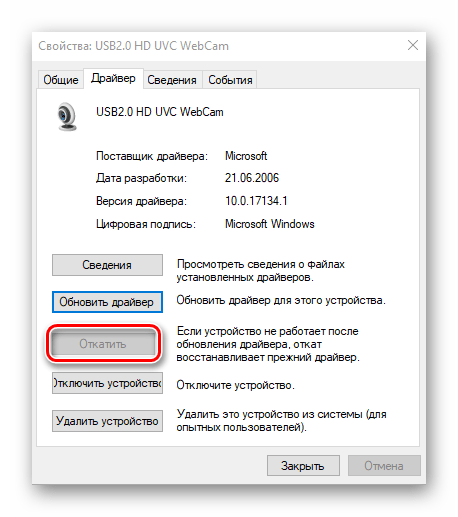
- Если вам все же удалось восстановить драйвер, остается только обновить конфигурацию системы. Для этого нажмите кнопку «Действие» в окне диспетчера устройств, затем выберите элемент с таким же именем в отображаемом списке.
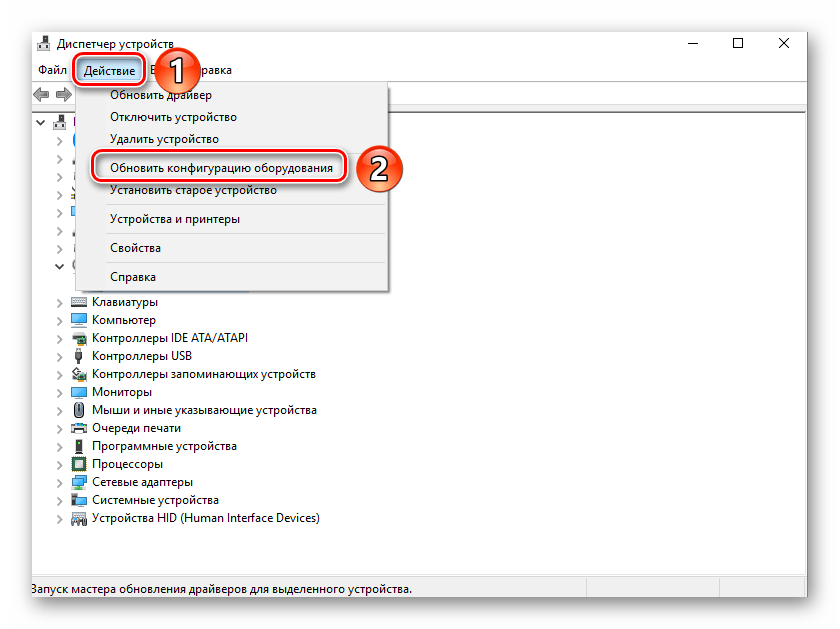
Затем система снова попытается загрузить и установить программное обеспечение камеры. Вам просто нужно немного подождать, а затем еще раз проверить работоспособность устройства.
Шаг 4: Системные настройки
Если описанные выше действия не сработали, стоит проверить настройки Windows 10. Доступ к камере может быть просто отключен в настройках. Вам необходимо сделать следующее:
- Щелкните кнопку «Пуск» правой кнопкой мыши и выберите «Параметры» из отображаемого списка».
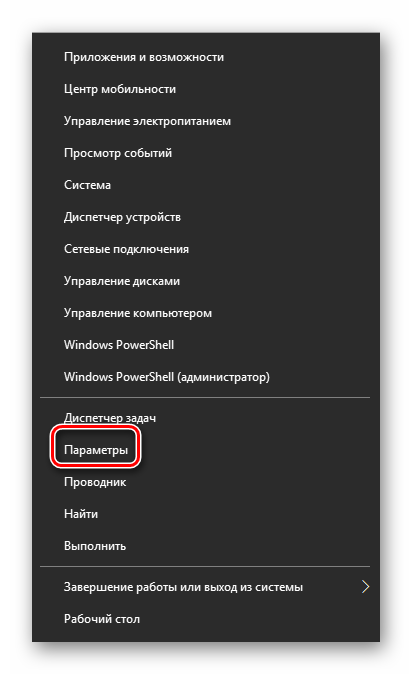
- Затем перейдите в раздел «Конфиденциальность».

- В левой части открывшегося окна найдите вкладку «Камера» и щелкните по ее названию ЛКМ.
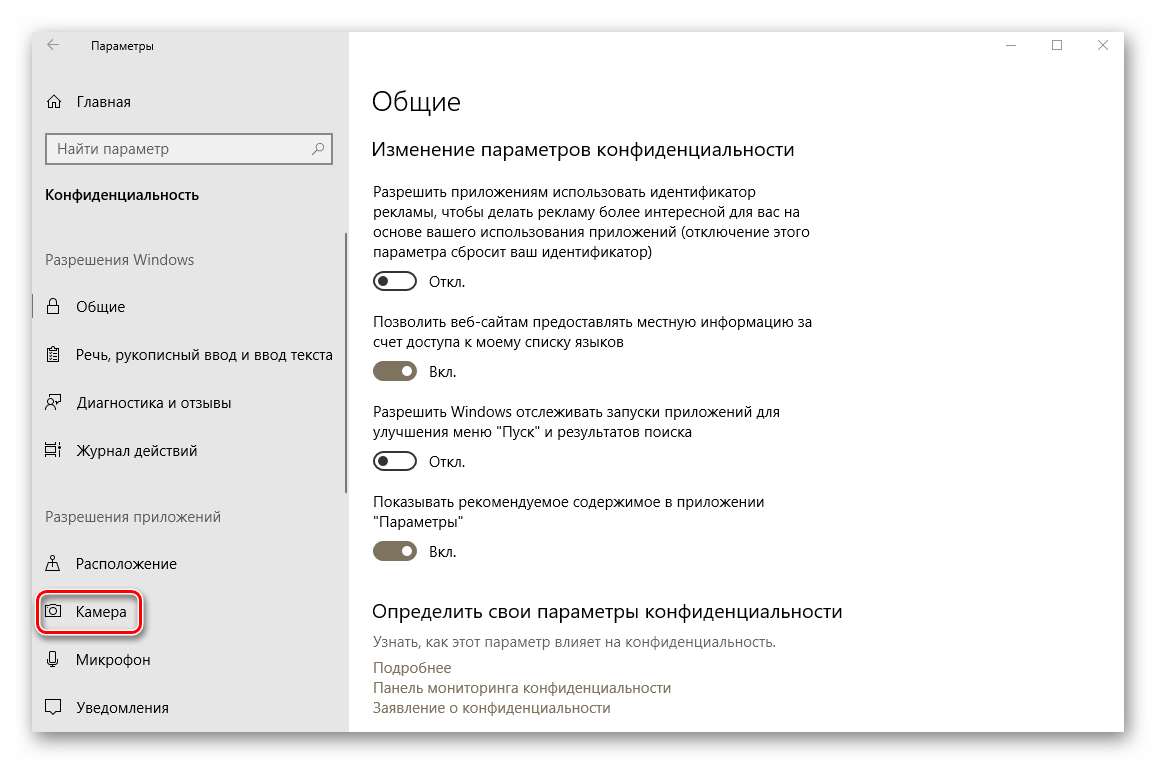
- Далее следует убедиться, что доступ к камере открыт. Это должно быть обозначено линией вверху окна. Если доступ отключен, нажмите кнопку «Изменить» и просто включите эту опцию.
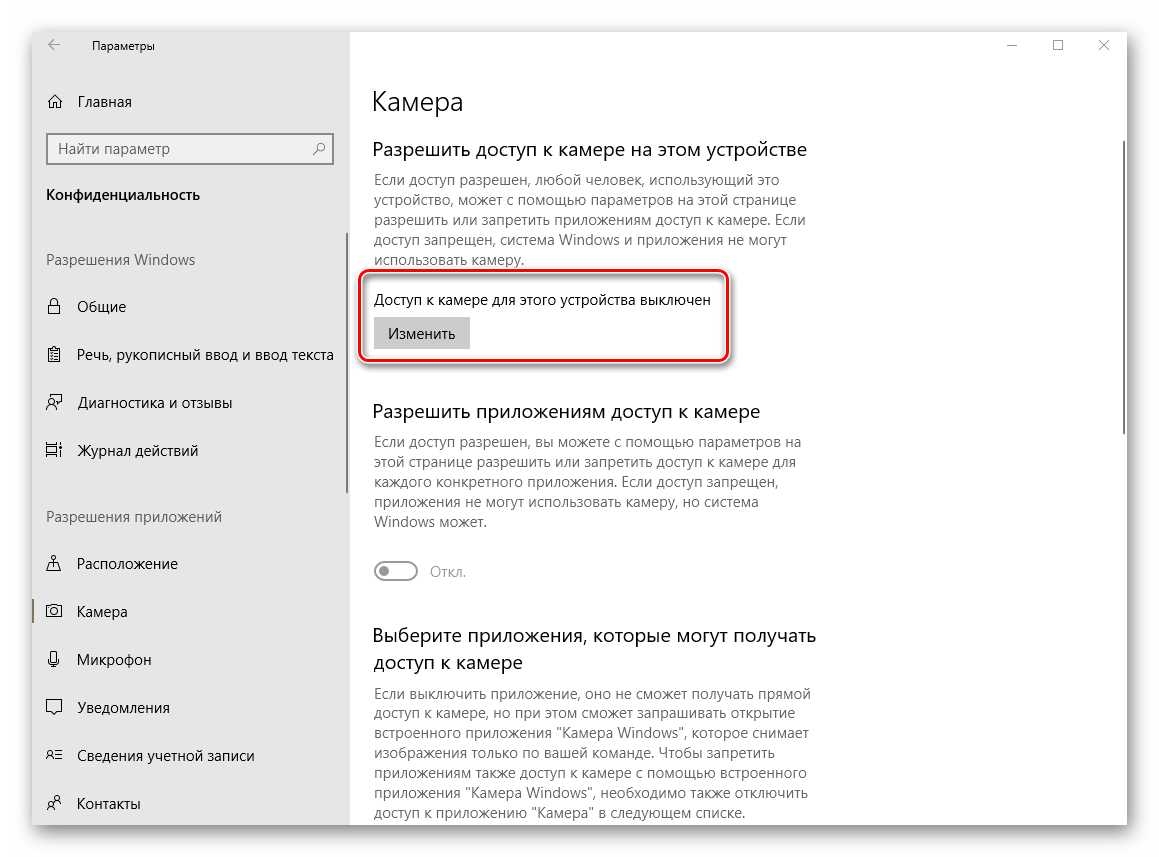
- Также проверьте, могут ли определенные приложения использовать камеру. Для этого на той же странице спуститесь немного ниже и поверните переключатель перед названием нужной программы в активное положение.
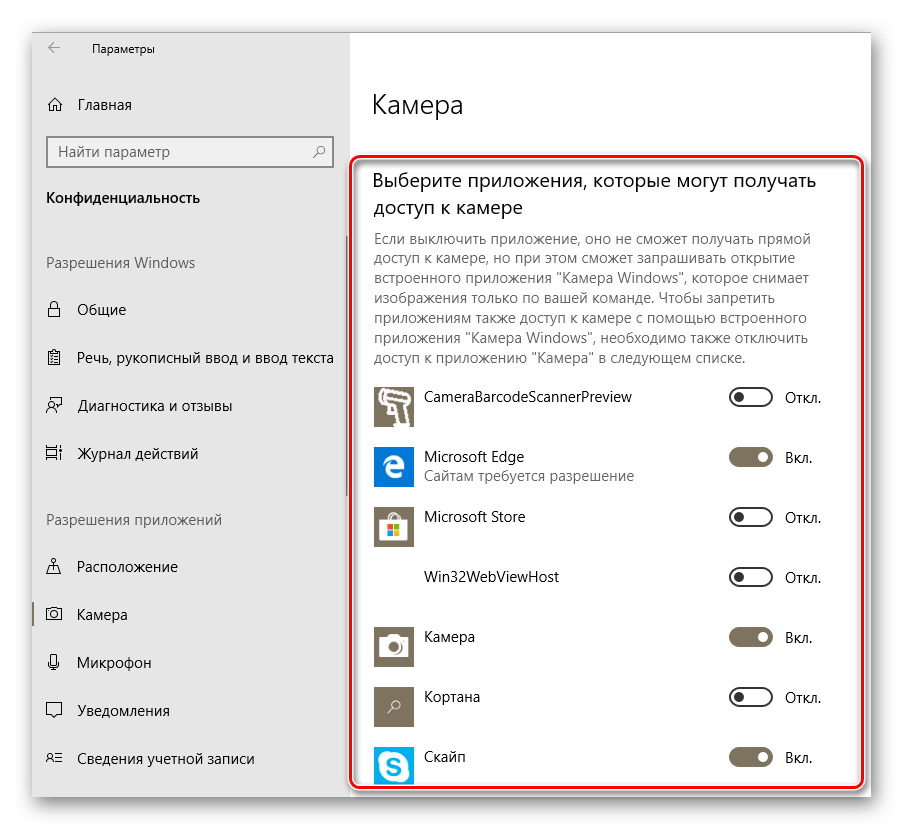
Затем попробуйте еще раз протестировать камеру.
Шаг 5: Обновление Windows 10
Microsoft довольно часто выпускает обновления для Windows 10. Но правда в том, что они иногда отключают систему на программном или аппаратном уровне. Это касается и фотоаппаратов. В таких ситуациях разработчики стараются как можно скорее выпустить так называемые патчи. Чтобы найти и установить их, просто снова запустите проверку обновлений. Это можно сделать следующим образом:
- Нажмите сочетание клавиш «Windows + I» на рабочем столе и в открывшемся окне нажмите на пункт «Обновление и безопасность».

- Это откроет новое окно. Справа будет кнопка «Проверить наличие обновлений». Нажмите здесь.

Начнется поиск доступных обновлений. Если система их обнаружит, она немедленно начнет загрузку и установку (при условии, что вы не изменили параметры установки обновления). Необходимо дождаться окончания всех операций, затем перезагрузить ноутбук и проверить работу камеры.
Шаг 6: Настройки BIOS
В некоторых ноутбуках вы можете включить или отключить камеру прямо в BIOS. С ним следует обращаться только в тех случаях, когда другие методы не помогли.
Если вы не уверены в своих силах, не экспериментируйте с настройками BIOS. Это может повредить как операционную систему, так и сам ноутбук.
- Для начала нужно зайти в сам BIOS. Есть специальная клавиша, которую необходимо нажать при запуске системы. У всех производителей ноутбуков он разный. В специальном разделе нашего сайта есть материалы, посвященные проблеме запуска BIOS на некоторых ноутбуках.
- Чаще всего опция включения / выключения камеры находится в разделе «Дополнительно». Используйте стрелки «Влево» и «Вправо» на клавиатуре, чтобы открыть его. В нем вы увидите раздел «Настройка бортового устройства». Пойдем сюда.
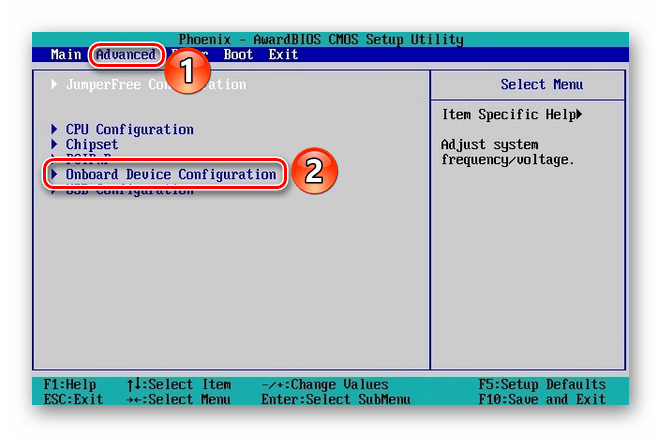
- Теперь вы должны найти строку «Встроенная камера» или что-то подобное. Убедитесь, что он находится рядом с Enabled или Enabled. Если нет, нужно включить устройство.
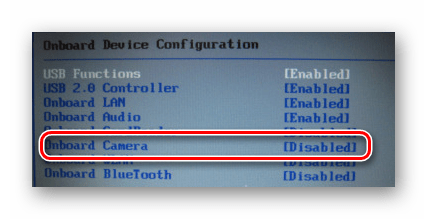
- Осталось сохранить изменения. Вернемся в главное меню BIOS с помощью кнопки «Esc» на клавиатуре. Найдите вкладку «Выйти» вверху и перейдите к ней. Здесь нужно нажать на строчку «Выйти и сохранить изменения».
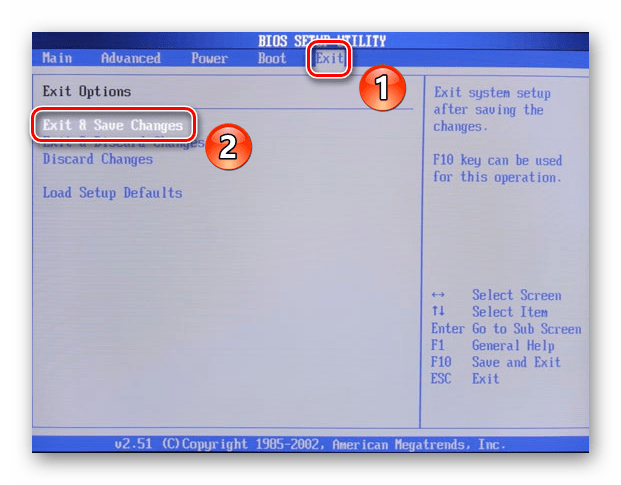
После этого ноутбук перезагрузится и камера должна заработать. Обратите внимание, что описанные опции есть не на всех моделях ноутбуков. Если у вас их нет, скорее всего, в вашем устройстве нет функции включения / выключения устройства через BIOS.
Решение возможных проблем
Теперь давайте рассмотрим варианты неисправностей, которые могут возникнуть при использовании веб-камеры.
Устройство не распознаётся системой
Иногда случается, что веб-камера не распознается ни в диспетчере задач, ни в специальных программах, несмотря на физическое присутствие. Как правило, это означает, что драйверы не устанавливаются для того или иного или что вы столкнулись с аппаратным отказом. Если в первом случае проблема решается очень просто (поиском и установкой подходящего сервисного ПО), то во втором не может не прийти в сервисный центр.
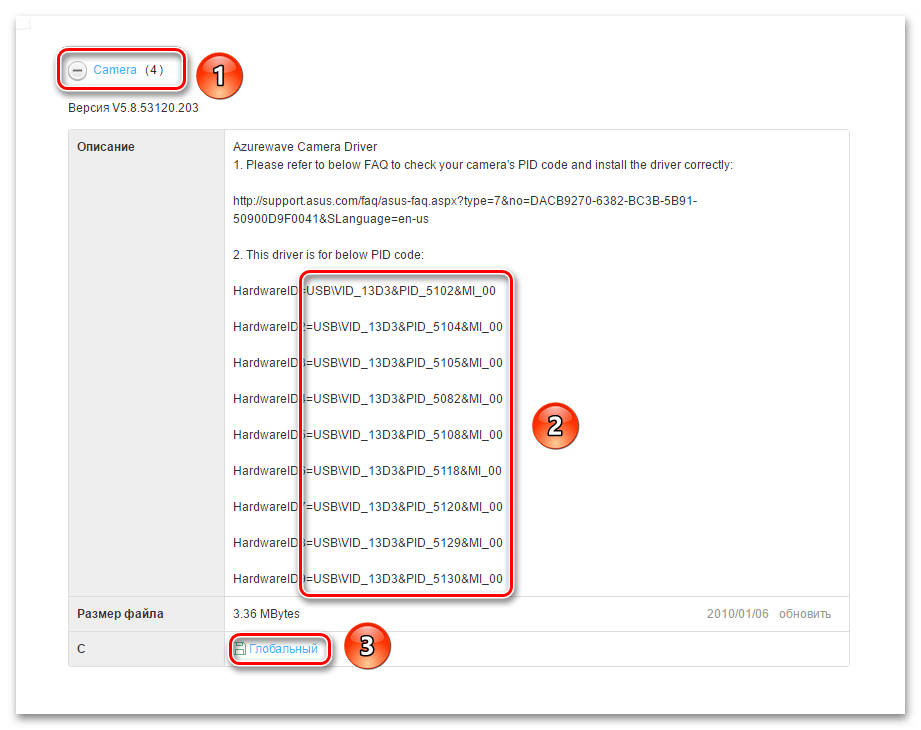
Камера не включается
Если устройство не включается, несмотря на выполнение всех действий шага 1, причина здесь все те же неподходящие драйверы или физический сбой. Однако, в отличие от предыдущего случая, возможны и некоторые дополнительные причины.
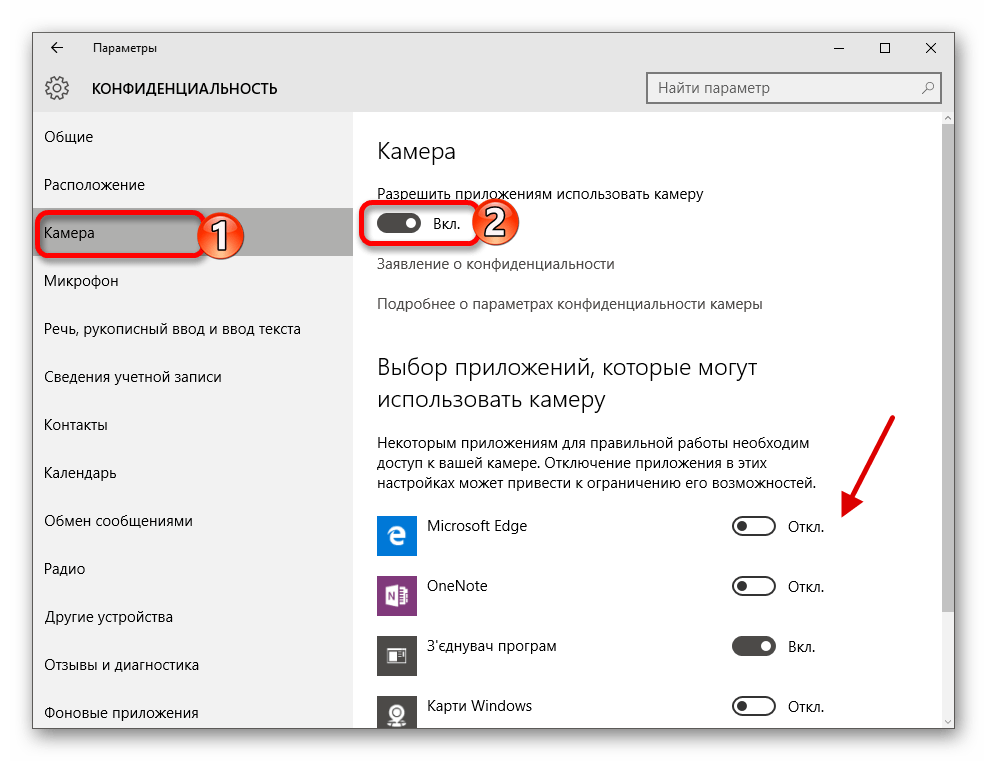
Камера работает, но не передает звук
В этой ситуации очень часто сама веб-камера тут ни при чем, а виноват микрофон. Следовательно, методы устранения проблемы отличаются от методов для веб-камеры, поэтому следуйте приведенным ниже инструкциям.
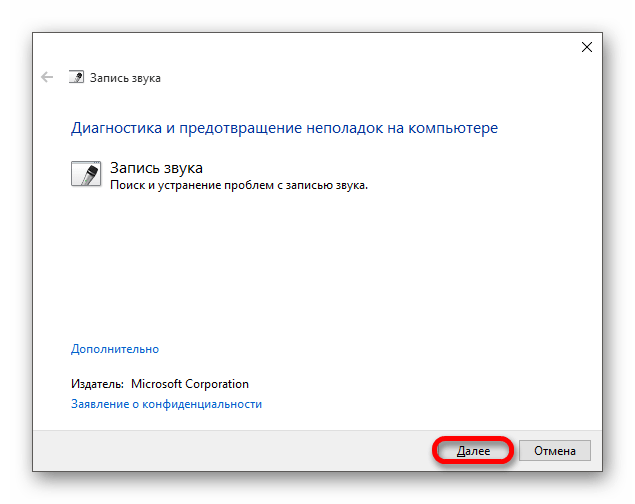
Типичные ошибки в работе web-камеры
Отключенная камера в диспетчере устройств активируется нажатием кнопки «Включить» в раскрывающемся меню после щелчка правой кнопкой мыши по выбранной камере.
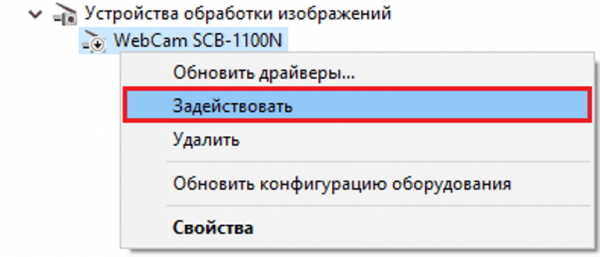
Активируйте отключенную камеру в «Диспетчере устройств», щелкнув вкладку «Активировать» в меню
Ошибка в задании исправляется нажатием кнопки «Удалить» и перезагрузкой ноутбука. Если это не помогает, переустановите драйвер.
Если эти меры не помогли, необходимо обратиться в сервисный центр для ремонта камеры.
Большинство ноутбуков уже поставляются со специальным программным обеспечением для видео на заводе. Это могут быть Asus ECam Utility, HP Cyberlink YouCam, Lenovo EasyCapture и другие. Все они имеют понятный интерфейс и рассчитаны на начинающего пользователя. Их удаление не приводит к потере камеры устройства.
При возникновении неполадок
1. Нажмите одновременно клавиши WIN + R на клавиатуре и введите команду — devmgmt.msc
2. Откройте раздел с устройствами обработки изображений и посмотрите, какой значок у камеры.
- Если он появляется нормально, щелкните правой кнопкой мыши, отключите, а затем включите.
- Если на нем есть серая стрелка, щелкните его правой кнопкой мыши и используйте.
- Если оранжевый, щелкните правой кнопкой мыши и удалите, затем перезагрузите ноутбук.
Если после перезагрузки значок все еще желтый или вообще в этом разделе вы не нашли веб-камеру, переустановите на нее драйверы и все заработает. Вы можете найти их на сайте производителя вашего ноутбука.
Интересно! Если у вас по-прежнему не получается заставить работать веб-камеру, рекомендую прочитать материал со всеми решениями этой проблемы: почему не работает камера ноутбука.
Советы по настройке
Несколько советов по работе с веб-камерой в Интернете:
Не работает в чатах со страниц браузера. Зайдите в настройки чата и измените веб-камеру по умолчанию на свою. Также обновите ваш браузер и флеш-плеер до последней версии. Перезагрузите браузер. Он не работает в Skype (Почтовый агент и т.д.), Но работает в других программах. Закройте все приложения, которые могут его использовать (мессенджеры, браузер, видеоредактор, виртуальная веб-камера). Перезагрузите компьютер. Проверьте, не блокирует ли антивирус или брандмауэр камеру, если да, снимите ограничения.
Skype не видит веб-камеру в настройках Убедитесь, что она включена в диспетчере устройств и с драйверами все в порядке. Если вы используете внешнюю камеру, подключите ее к другому USB-порту и отключите все периферийные устройства от USB-порта. Перезагрузите компьютер.
